Instagram (IG) est l'une des plateformes de réseaux sociaux les plus populaires qui vous permet de partager des images et des vidéos avec vos abonnés. Une chose étonnante à propos de cette plate-forme est qu'elle ne se limite pas à votre smartphone ou tablette. Ici, nous allons vous apprendre comment publier sur Instagram à partir d'ordinateurs Mac.

Lorsque vous utilisez Instagram sur un ordinateur Mac, vous pouvez parcourir, aimer ou commenter des images. Cependant, vous ne pouvez pas télécharger de photos ou de vidéos via un ordinateur. Étant donné qu'Instagram est une plate-forme populaire, certaines personnes ont développé des solutions de contournement vous permettant de publier sur Instagram à l'aide de votre ordinateur Mac. C'est idéal pour ceux qui ont des photos dans leur ordinateur et qui ne voudront pas les transférer sur un téléphone juste pour les partager avec leurs abonnés.
Conseil d'optimisation Mac pré-tutorielComment publier sur Instagram depuis votre MacComment publier des photos sur Instagram à partir de Mac en utilisant VivaldiComment utiliser un émulateur pour publier des photos sur InstagramMeilleures applications Instagram pour votre appareil MacEn conclusion
Conseil d'optimisation Mac pré-tutoriel
Avant de nous plonger dans les détails de la publication sur Instagram à partir de votre appareil Mac, parlons de l'optimisation de votre ordinateur. Si votre ordinateur Mac tombe toujours en panne, vous pouvez envisager d'utiliser TechyCub Mac Cleaner logiciel.
Ce logiciel vous permet d'accélérer votre appareil Mac en localisant et en supprimant les fichiers inutiles dans le système de votre ordinateur. De plus, il vous aide à désinstaller complètement les applications indésirables en supprimant tous les composants associés de ladite application.
Mac Cleaner
Analysez votre Mac rapidement et nettoyez facilement les fichiers inutiles.
Vérifiez l'état principal de votre Mac, y compris l'utilisation du disque, l'état du processeur, l'utilisation de la mémoire, etc.
Accélérez votre Mac en quelques clics.
Téléchargement gratuit
Il vous aide à protéger votre vie privée en ayant la possibilité de détruire les fichiers contenant des informations sensibles. Cet outil est un ajout puissant à votre Mac et vous aidera à optimiser l'appareil pour qu'il dure plus d'années.
Comment publier sur Instagram depuis votre Mac
Instagram a été développé pour être utilisé sur des appareils mobiles tels que les smartphones. Toutefois, si vous souhaitez simplement afficher, commenter et aimer les publications, vous pouvez visiter le site de bureau. Utilisez votre navigateur et rendez-vous sur instagram.com. Après cela, connectez-vous à votre compte.
Cependant, avec cette méthode, vous ne pourrez pas télécharger d'images ou de vidéos à l'aide de votre ordinateur. Ou, c'est ce qu'il semble être. Mais, il y a une chose que vous pouvez faire pour "tromper" Instagram et lui faire croire que vous utilisez en fait un iPhone au lieu d'un Mac. Voici comment procéder :
Étape 01 : Lancez Safari et accédez à Safari puis à Préférences. Après cela, appuyez sur Avancé.
Étape 02 : Assurez-vous que dans la barre de menus, l'option intitulée Afficher le menu de développement est activée.
Étape 03 : Accédez au site Web d'Instagram et connectez-vous à votre compte.
Étape 04 : Dans la barre de menus, choisissez Développer. Ensuite, sélectionnez Agent utilisateur. Après cela, sélectionnez Safari - iOS 11.3 iPhone (vous pouvez également choisir la dernière version disponible).
À ce moment-là, le site Web d'Instagram se rechargera automatiquement. Si ce n'est pas le cas, vous pouvez l'actualiser manuellement. La version mobile du site s'affichera. Cela vous permettra de télécharger des photos si vous le souhaitez. Voici les étapes suivantes que vous pouvez effectuer pour télécharger et modifier des images à l'aide de votre ordinateur Mac :
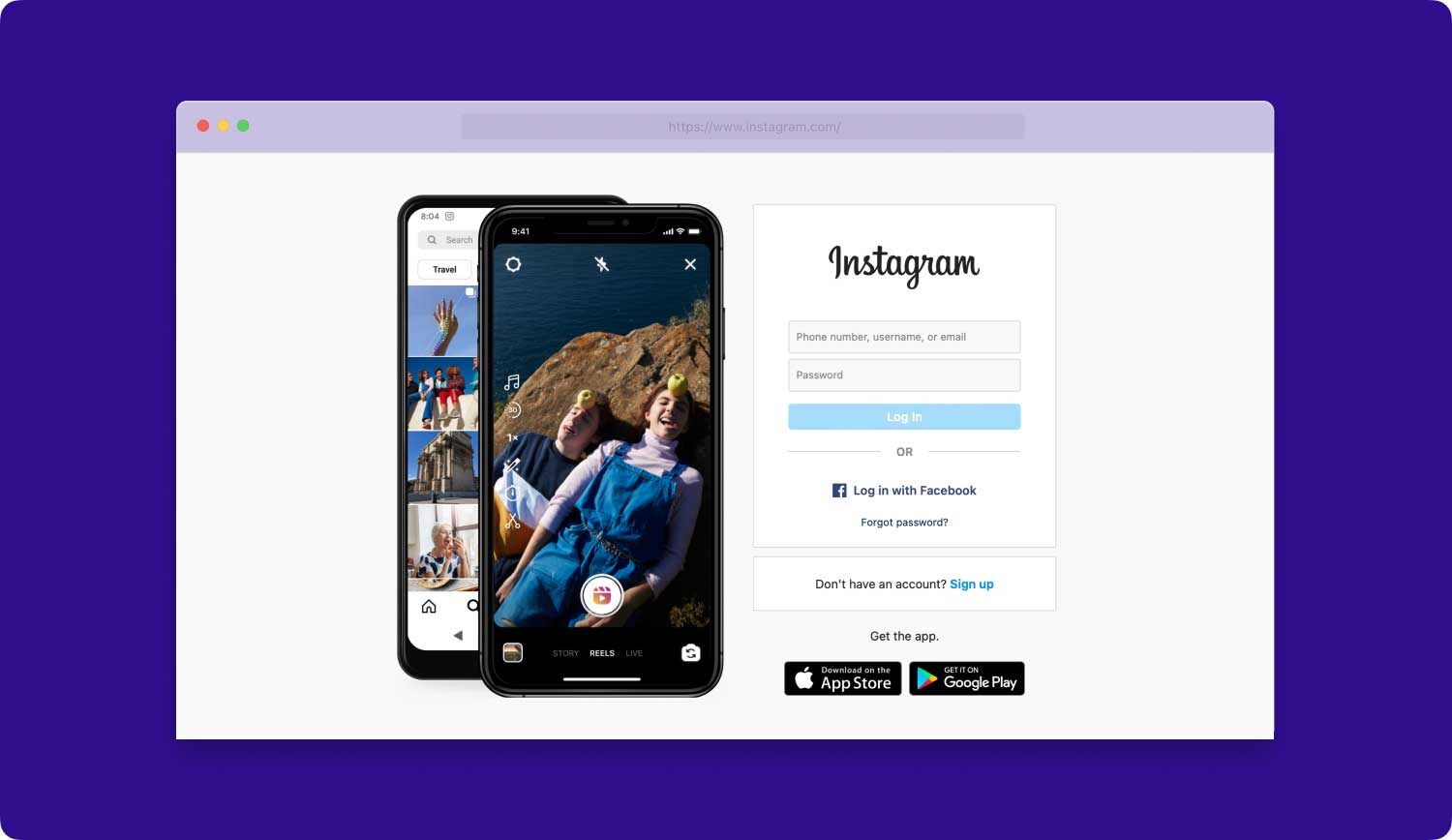
Étape 05 : Sélectionnez l'icône "Votre histoire".
Étape 06 : Si un message apparaît vous demandant de faire pivoter l'appareil, vous pouvez résoudre le problème en faisant glisser le bord de la fenêtre vers l'intérieur et en le rétrécissant.
Étape 07 : Parcourez la photo que vous souhaitez télécharger sur Instagram. Double-cliquez sur l'image.
Étape 08 : L'aperçu de la photo s'affichera. Parfois, Instagram vous demandera si vous voulez qu'ils connaissent votre position actuelle. Si vous souhaitez ajouter un tiroir ou des tampons sur votre photo, vous pouvez utiliser les outils de la plateforme.
Étape 09 : L'icône "Aa" située en haut à droite de l'écran vous permet d'ajouter du texte à la photo. Tapez le contenu écrit que vous souhaitez inclure dans l'image et appuyez sur Terminé. Celui-ci sera placé au milieu de l'image.
Étape 10 : Si vous ne souhaitez pas publier la photo, appuyez sur X situé en haut à gauche de l'écran. Vous avez deux options, conserver l'image ou supprimer l'image. Sélectionnez l'option souhaitée. Mais si vous êtes satisfait de l'image et souhaitez la publier, appuyez sur Ajouter à votre histoire.

Avant, il y avait des options pour l'édition de base des photos. Il s'agit notamment de faire pivoter la photo et de choisir entre le format carré ou 16: 9. Cependant, ceux-ci n'apparaîtront pas. Malheureusement, il y a un inconvénient à cette méthode. Cela fonctionne bien avec les images Portrait mais pas avec Paysage car ce dernier est recadré.
Un autre inconvénient est l'impossibilité de publier des vidéos via cette méthode. De plus, vous ne pourrez pas accéder aux fonctionnalités d'édition avancées et aux filtres d'Instagram. Ceux-ci peuvent être une déception pour la plupart des gens. Cependant, il existe un moyen de contourner cela.
Comment publier des photos sur Instagram à partir de Mac en utilisant Vivaldi
Vivaldi est un navigateur Web pas si populaire pour les ordinateurs Mac. Si vous souhaitez publier des photos sur Instagram à l'aide de votre appareil Mac, vous pouvez utiliser Vivaldi. La bonne chose à propos de ce navigateur est qu'il supprime toutes les complications mentionnées ci-dessus. De plus, vous pouvez également opter pour des filtres.
Pour ce faire, vous devez ajouter Mobile en tant que panneau Web dans Vivaldi. Chaque fois que vous visitez IG, vous devez utiliser ce paramètre. Voici comment procéder :
Étape 01 : Téléchargez Vivaldi depuis son site officiel.
Étape 02 : Ouvrez le navigateur et visitez Instagram.com. Connectez-vous à votre compte.
Étape 03 : Appuyez sur l'icône +. Ceci est situé sur la barre vers la gauche.
Étape 04 : L'URL pour IG apparaîtra dans la boîte située sous Ajouter un panneau Web. Appuyez sur le panneau Web et une nouvelle page apparaîtra. Celui-ci sera situé sur la gauche. Il affichera la version mobile d'IG.
Étape 05 : Vivaldi pense que vous pouvez appuyer sur l'icône Appareil photo, puis cliquer sur Ajouter des images. De cette façon, vous pouvez instantanément publier sur Instagram.
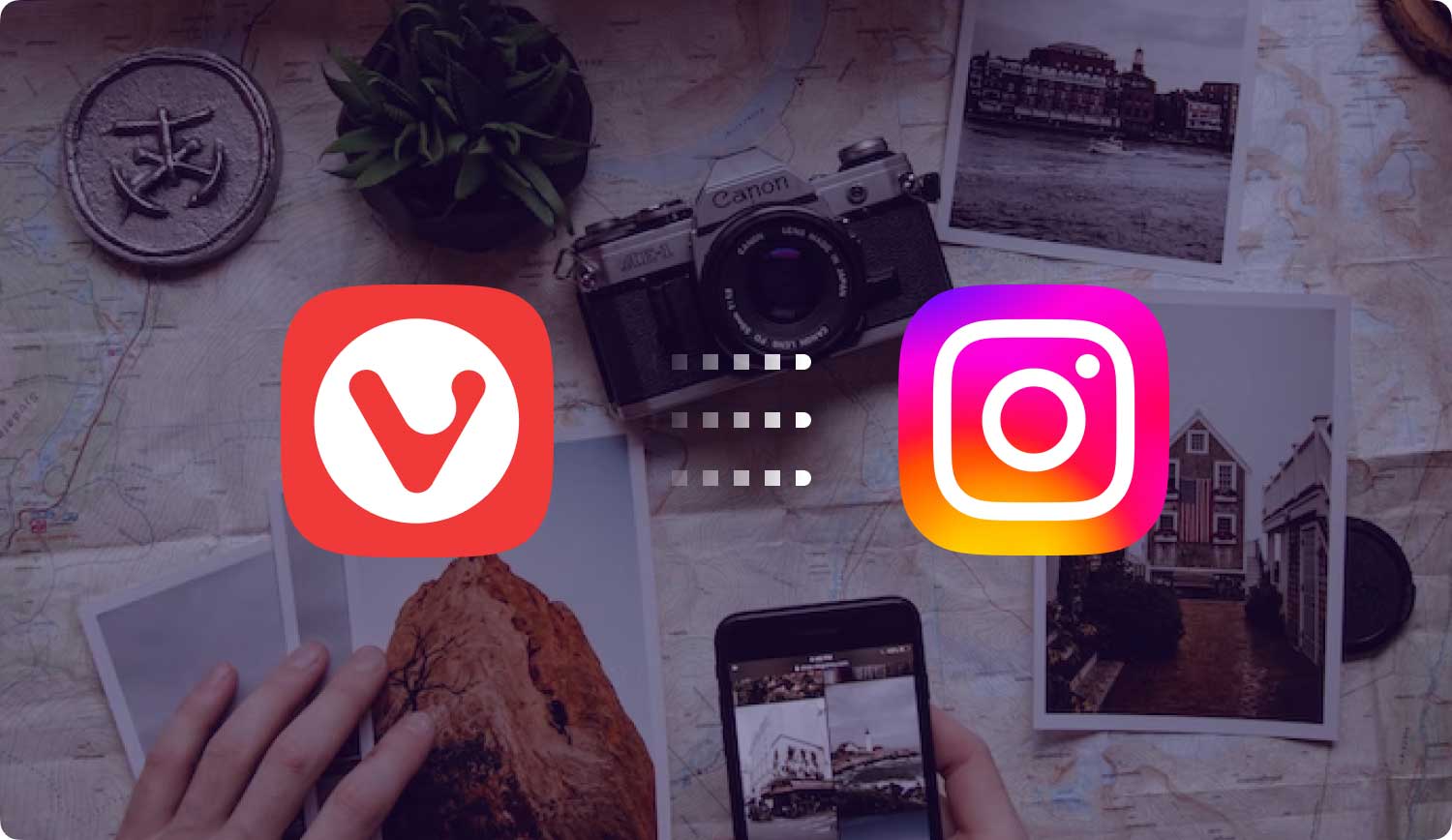
Comment utiliser un émulateur pour publier des photos sur Instagram
Il s'agit d'une autre méthode que vous pouvez utiliser pour publier des photos sur Instagram à l'aide d'un ordinateur Mac. L'un des meilleurs émulateurs que nous ayons rencontrés est BlueStacks. Cet émulateur Android est gratuit et vous pouvez l'obtenir via leur site ici.
Après avoir téléchargé BlueStacks, vous devez configurer un appareil Android émulé. Pour ce faire, vous devrez avoir un compte BlueStacks et un compte Google. Vous devez connecter ces deux comptes à votre BlueStacks. Une fois terminé, vous pouvez utiliser la plateforme pour vous rendre sur le Play Store (c'est le pendant de l'App Store d'Apple sous Android).
Depuis Google Play Store, vous pouvez télécharger et installer Instagram. Après quoi, connectez-vous simplement à votre compte Instagram. Désormais, vous pouvez utiliser IG depuis votre ordinateur Mac comme vous le feriez sur un appareil mobile. Cela signifie que vous pouvez désormais télécharger des photos sans avoir besoin d'utiliser votre smartphone.
Meilleures applications Instagram pour votre appareil Mac
L'App Store de Mac propose diverses applications tierces pour votre ordinateur vous permettant d'utiliser Instagram sur votre appareil. En plus de vous permettre de parcourir votre flux (ce que fait déjà le site Web), ces applications vous permettent également de publier des photos sur Instagram à l'aide de votre ordinateur Mac.
Uplet
Uplet ne vous permet pas de parcourir le flux de votre compte IG. Cependant, il a toujours du punch en ce qui concerne les autres fonctionnalités. Cette application est disponible sur le Mac App Store. Il vous permet de télécharger une grande partie de vos images et vidéos via une simple interface glisser-déposer.
Vous pouvez même éditer chaque image et vidéo que vous téléchargez comme sur Instagram. De plus, vous pouvez ajouter des légendes spécifiques pour chaque image que vous publiez. L'application vous permet également de recadrer la photo. Ainsi, vous avez la possibilité de télécharger la taille d'origine ou la taille carrée populaire.
Uplet n'est pas la meilleure application pour les utilisateurs occasionnels. Mais pour ceux qui aiment utiliser Instagram et télécharger plusieurs photos et vidéos en même temps, c'est l'application à obtenir. Il en coûte environ 19.95 USD pour une licence personnelle. Une démo est disponible sur leur site.
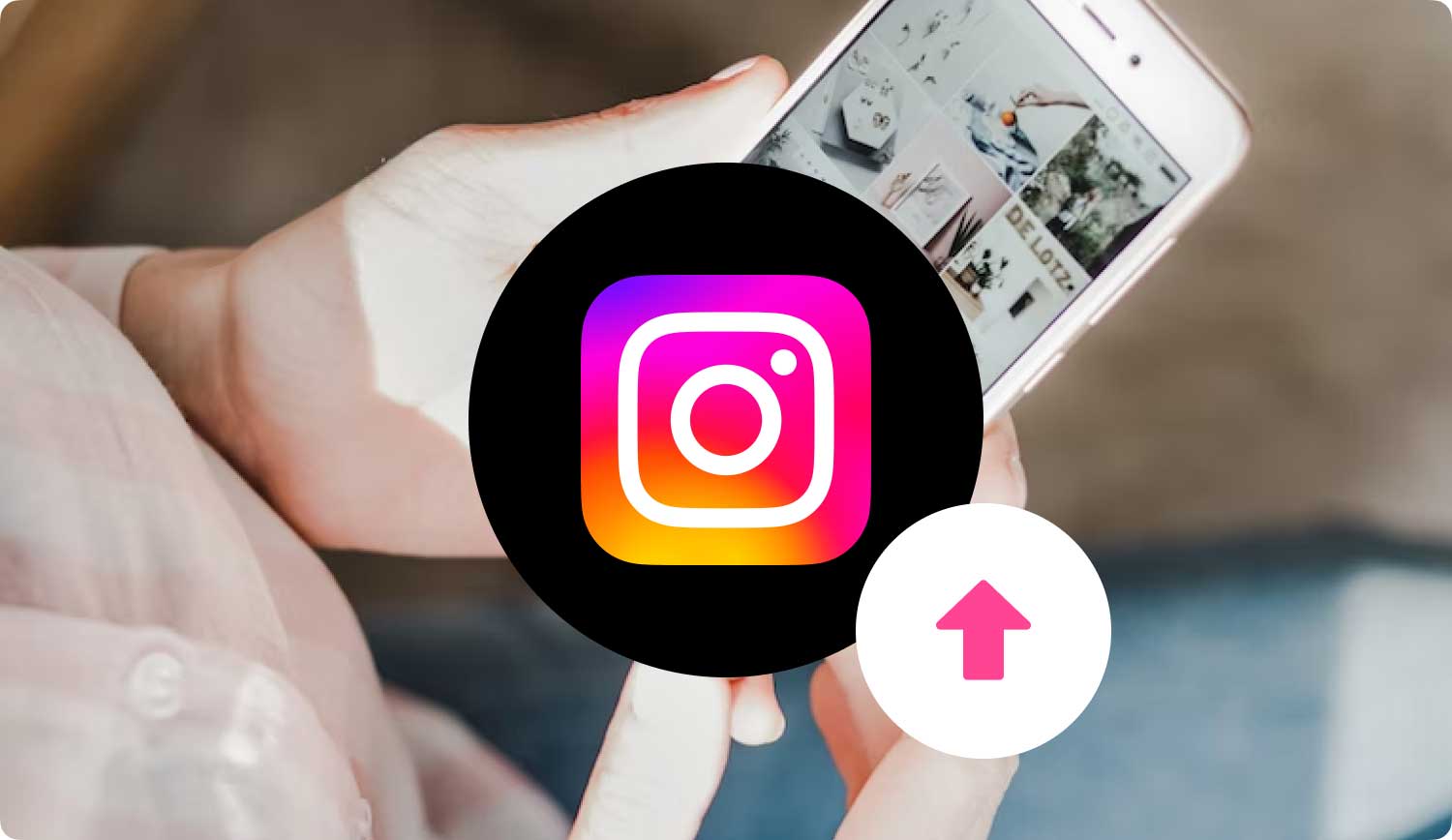
Buse
C'est l'un des outils les plus populaires pour ceux qui souhaitent utiliser Instagram sur leur appareil Mac. Une fois que vous avez cliqué sur une photo ou une vidéo, la légende s'affiche. De plus, les icônes qui vous permettront d'aimer et de commenter la photo s'afficheront.
La meilleure chose à propos de Flume est sa capacité à télécharger des photos et des vidéos. Cette fonctionnalité n'est pas prise en charge par de nombreuses applications tierces pour Instagram. Déplacez simplement votre souris dans le coin inférieur gauche de l'application pour afficher le menu.
Ensuite, vous pouvez appuyer sur l'icône de l'appareil photo et prendre des photos ou des vidéos instantanément. Vous avez également la possibilité de télécharger des médias depuis votre appareil Mac. Flume peut être téléchargé gratuitement. Cependant, il ne fournit qu'un nombre limité de téléchargements. Après quoi, vous devrez passer à Flume Pro.
En conclusion
Instagram est une application conçue pour les appareils mobiles. C'est pourquoi de nombreux utilisateurs de Mac trouvent des moyens d'utiliser l'application sur leur ordinateur. Heureusement, grâce à cet article, vous saurez comment publier sur Instagram à partir de votre appareil Mac. Outre notre tutoriel ici, vous pouvez également utiliser des applications tierces pour vous faciliter la vie. Ces applications tierces sont idéales pour les utilisateurs inconditionnels d'Instagram qui ont besoin de publier sur Instagram à l'aide de leur appareil Mac sans avoir besoin de transférer des médias sur leurs appareils mobiles. Amusez-vous à publier !
